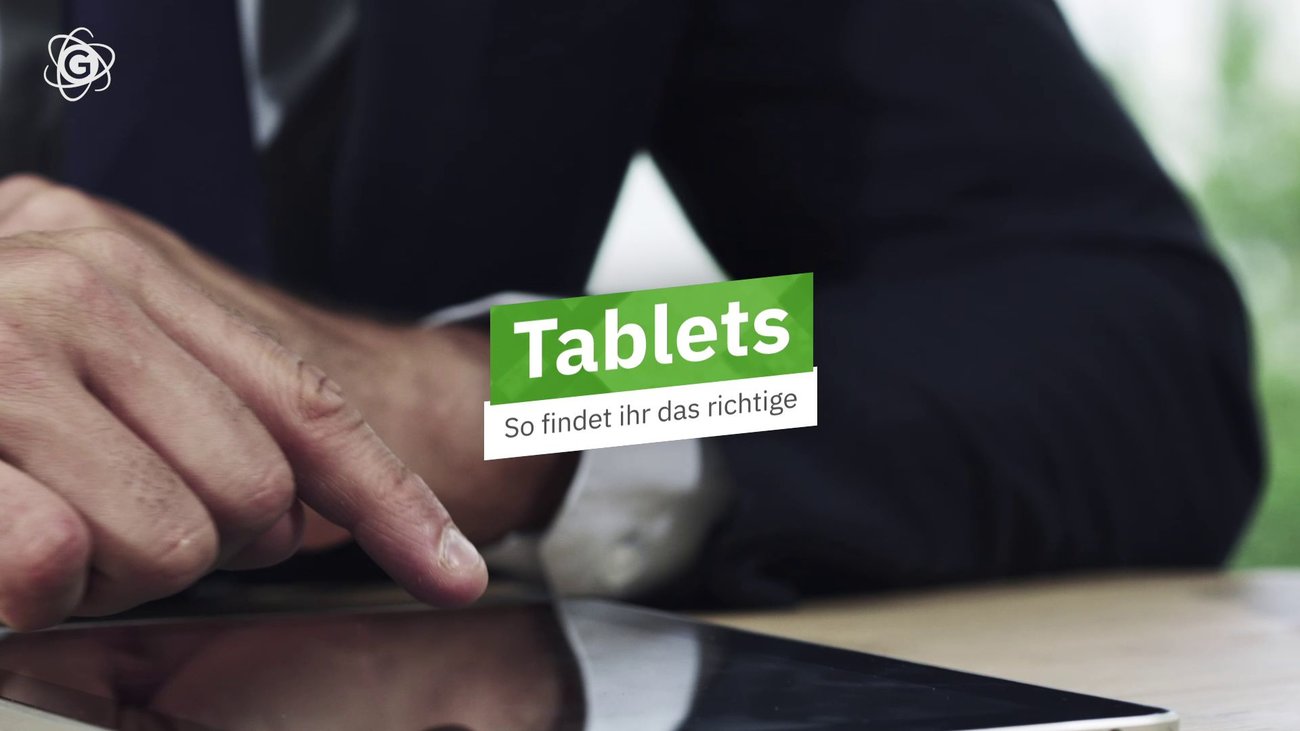Eure Notizen und Dokumente in Goodnotes werden normalerweise auf allen Geräten mit dem gleichen Account synchronisiert. So könnt ihr zum Beispiel auf dem iPad etwas schreiben, um danach auf dem Mac auf die Inhalte zuzugreifen. Was kann man aber machen, wenn Goodnotes die Daten nicht synchronisiert?
Es kann verschiedene Ursachen haben, wenn die Inhalte nicht oder nicht richtig übertragen werden. Die Synchronisierung der Goodnotes-Daten auf dem iPad läuft über die iCloud. Damit das passiert, sollte die entsprechende Option in den Goodnotes-Einstellungen aktiviert sein.
Wie kann man Goodnotes synchronisieren?
Falls die Daten nicht auf verschiedenen Geräten übereinstimmen, überprüft Folgendes:
- Steuert zunächst die Einstellungen von Goodnotes an.
- Ruft hier den Bereich „Synchronisation“ auf.
- Stellt sicher, dass die Option „iCloud“ hier aktiviert ist.
- Anschließend steuert ihr die Einstellungen auf dem iPad an.
- Tippt hier oben auf euren Namen, um den Bereich „iCloud“ zu erreichen.
- Unter „Apps, die iCloud verwenden“, muss der Eintrag für Goodnotes aktiviert sein.
Steuert auch die Mac-Einstellungen an. In den „Apple ID“-Optionen sollte im Bereich „iCloud“ unter „iCloud Drive“ und „Goodnotes“ jeweils die Synchronisierung aktiviert sein. Die Synchronisierung lässt sich in den Goodnotes-Einstellungen über die Option „Synchronisieren jetzt“ anstoßen.
Goodnotes-Daten werden nicht auf anderes Gerät übertragen: Was tun?
Sind die Einstellungen korrekt und die Synchronisierung wird nicht durchgeführt? Dann geht Folgendes durch:
- Die Synchronisierung läuft über die iCloud. Auf den entsprechenden Geräten sollte also die gleiche Apple-ID angemeldet sein.
- In einigen Fällen hilft es, die Apple-ID an den entsprechenden Geräten abzumelden, um sich danach wieder einzuloggen. Zur Sicherheit solltet ihr vorher ein Backup der Goodnotes-Daten durchführen. Das Backup legt ihr über die „Einstellungen“ in der Goodnotes-App an.
- Startet euer iPad oder den Mac neu. Möglicherweise werden beim Neustart wichtige Prozesse noch einmal richtig geladen.
- Manchmal gibt es nur kurzzeitige Probleme. Drückt erneut auf das Kreissymbol und überprüft, ob es danach funktioniert.
- In der iCloud muss genügend Speicherplatz vorhanden sein. Löscht gegebenenfalls nicht benötigte Daten.
- Stellt sicher, dass alle Geräte richtig mit dem Internet verbunden sind.
- Es sollte auf allen Geräte die jeweils aktuelle Version der Goodnotes-App laufen. Führt gegebenenfalls ein Update durch.
- In seltenen Fällen gibt es auch Störungen in der iCloud. Im Web-Angebot von Apple könnt ihr überprüfen, ob auf iCloud down ist.
Falls sich das Problem mit den genannten Lösungen nicht beheben lässt, kontaktiert den Goodnotes-Support (zum Hilfebereich). Die Entwickler haben möglicherweise weitere Hinweise, wie ihr den Fehler beheben könnt.
Hat dir der Beitrag gefallen? Folge uns auf WhatsApp und Google News und verpasse keine Neuigkeit rund um Technik, Games und Entertainment.